µTorrent là ứng dụng torrent phổ biến nhất mà mọi người sử dụng để chia sẻ file trực tiếp giữa những người dùng. Mặc dù có những vấn đề liên quan đến vi phạm bản quyền và tính hợp pháp xung quanh nó, µtorrent vẫn tồn tại và mọi người có thể tải xuống tất cả các loại nội dung.
Đây là một trong những ứng dụng khó có thể truy cập được. Trên hết, nó cũng sẽ cố gắng cài đặt các ứng dụng của bên thứ ba mà hầu hết người dùng không muốn.
Vì vậy, nếu µTorrent của bạn không hoạt động bình thường hoặc bạn không muốn giữ ứng dụng khách torrent trên máy tính của mình, đây là một số cách khác nhau để xóa µtorrent và gỡ nó khỏi máy tính của bạn.
Xem nhanh
Gỡ cài đặt µTorrent bằng Control Panel
Nhấn ‘Win + R’ để mở Run. Nhập ‘control panel’ và nhấn Enter.

Trong ‘chương trình’, bấm vào ‘gỡ cài đặt chương trình’.

Nhấp vào µTorrent và sau đó nhấp vào ‘gỡ cài đặt’.

Bạn sẽ nhận được thông báo sau nếu những người dùng khác cũng đăng nhập vào máy tính. Chỉ cần nhấp vào ‘tiếp tục’ để gỡ cài đặt µtorrent.

Thao tác này sẽ hiển thị trình hướng dẫn gỡ cài đặt. Chọn hộp bên cạnh “xóa cài đặt của tôi” và nhấp vào ‘gỡ cài đặt’.

Nếu bạn có Web µTorrent, hãy làm tương tự cho điều đó.
Gỡ cài đặt µTorrent bằng Settings
Nhấn ‘Win + I’ để mở settings. Sau đó nhấp vào mục ‘ứng dụng’.

Đảm bảo rằng bạn đang ở trong cài đặt ‘ứng dụng và tính năng’ ở bên trái. Ở bên phải, nhấp vào µtorrent sau đó nhấp vào ‘gỡ cài đặt’.

Thao tác này sẽ hiển thị cùng một trình hướng dẫn gỡ cài đặt từ phương pháp trước đó. Làm như hình trước để gỡ cài đặt µTorrent. Ngoài ra, hãy gỡ cài đặt µTorrent Web theo cách tương tự nếu bạn có.
Xóa các file µTorrent và các mục Registy theo cách thủ công
Nếu bạn gặp sự cố trong quá trình gỡ cài đặt, bạn sẽ phải xóa các file µtorrent khỏi máy tính của mình theo cách thủ công.
Bước 1: Xóa µtorrent từ Task Manager (phần mềm quản lý tác vụ)
Mở Task Manager bằng cách nhấn Ctrl + Alt + Esc. Ngoài ra, bạn có thể tìm kiếm và chạy phần mềm tư cách administrator từ Start Menu.

Trong tab Processes, cuộn xuống để tìm µTorrent. Nhấp chuột phải vào nó và mục ‘kết thúc tác vụ’.

Bây giờ hãy chuyển đến tab ‘khởi động’. Sau đó nhấp chuột phải và tắt tất cả các phiên bản của µTorrent tại đây.

Bạn có thể muốn thực hiện tương tự đối với các phiên bản uTorrent khác nếu có (chẳng hạn như µTorrent Web).
Bước 2: Xóa thư mục µTorrent
Bây giờ, bạn phải tìm và xóa các thư mục µTorrent. µTorrent không được cài đặt trong File Chương trình, nơi hầu hết các chương trình thường được cài đặt. Thay vào đó, nó nằm bên trong một thư mục ẩn có tên là “Appdata”.
Đi tới C:\Users\YourUserName. Tại đây, bạn phải tìm thư mục Appdata ẩn. Để truy cập nó, hãy nhấp vào thư mục ‘xem’ trong thanh công cụ ở trên, sau đó chọn ‘các mục ẩn’. Thao tác này sẽ hiển thị thư mục AppData. Nhấp đúp vào nó.

Sau đó, vào bên trong thư mục chuyển vùng và tìm uTorrent.

Chọn tất cả các thư mục và file liên quan đến µTorrent, giữ phím Shift và nhấn phím Delete. Bấm OK khi được nhắc.
Bước 3: Làm sạch các mục Registy
Để đảm bảo tất cả các dấu vết của µTorrent bị xóa khỏi máy tính của bạn, bạn phải tìm hiểu sâu trong Windows Registry và xóa các file đó theo cách thủ công.
Nhấn ‘Win + R’, nhập “Regedit” và nhấn Enter.

Bây giờ, hãy truy cập địa chỉ sau: HKEY_CURRENT_USER\SOFTWARE\Classes\uTorrent
Ngoài ra, bạn có thể chỉ cần sao chép và dán địa chỉ trong Windows Registry. Nhấn phím enter sau đó.

Nhấp để mở rộng chi nhánh của nó. Sẽ có ba thư mục bên trong nó – “Content Type”, “DefaultIcon” và “shell”. Nhấp chuột phải và chọn xóa trên cả ba.

Sau đó, để an toàn, hãy tìm kiếm µTorrent thông qua toàn bộ Registry. Đối với điều này, hãy nhấp vào mục ‘máy tính’ trong Windows Registry và sau đó nhấp vào tùy chọn ‘chỉnh sửa’ ở trên.

Nhấp vào Tìm .

Nhập µTorrent và nhấn Enter.

Xóa các thư mục và khóa xuất hiện. Tìm các phiên bản µTorrent tiếp theo bằng cách nhấn F3. Làm như vậy cho đến khi bạn không thể tìm thấy bất kỳ mục µTorrent nào trong Windows Registry.
Gỡ cài đặt µTorrent bằng ứng dụng của bên thứ 3
Đôi khi, nhiều phiên bản µTorrent có thể đang chạy trong nền, khiến việc xóa µTorrent khỏi máy tính của bạn trở nên khó khăn. Trong những trường hợp như vậy, bạn nên thử một vài ứng dụng của bên thứ ba có thể dọn sạch sâu các file µTorrent trong máy tính của bạn.
Revo Uninstaller
Revo Uninstaller có thể xóa hoàn toàn một chương trình khỏi máy tính của bạn và giúp quá trình gỡ cài đặt trở nên dễ dàng.
Tải xuống: RevoUninstaller
Mở Revo Uninstaller và nhấp đúp vào µTorrent.
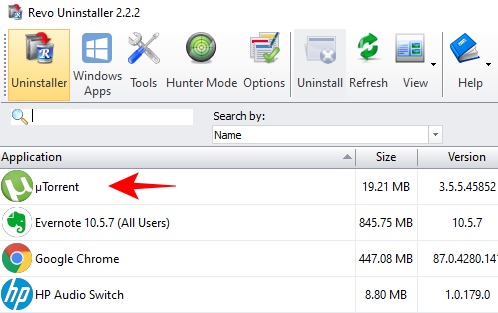
Chọn “tạo điểm khôi phục hệ thống trước khi gỡ cài đặt” để bạn có thể hoàn nguyên về cấu hình hệ thống của mình nếu một số file bị xóa khiến các chương trình khác không thể sử dụng được. Sau đó nhấp vào “tiếp tục”.

Tùy thuộc vào tốc độ xử lý của máy tính của bạn, quá trình sao lưu có thể mất một khoảng thời gian. Sau đó, quá trình gỡ cài đặt uTorrent sẽ tiếp tục. Sau khi trình hướng dẫn gỡ cài đặt µTorrent xuất hiện, hãy làm như chúng tôi đã làm trước đây. Chọn hộp bên cạnh “xóa cài đặt của tôi”. Sau đó nhấp vào ‘gỡ cài đặt’.

Sau đó, bạn sẽ nhận được tùy chọn quét các file, thư mục và mục đăng ký còn sót lại. Bạn có thể quét ở chế độ an toàn, vừa phải hoặc nâng cao. Chọn một và nhấp vào ‘quét’.

Bạn sẽ thấy một loạt các file µTorrent trong Windows Registry. Nhấp vào ‘chọn tất cả’.

Sau đó, xóa . Khi được nhắc, hãy chọn ‘có’.

Sau khi các file đăng ký bị xóa, trong cửa sổ tiếp theo, hãy thực hiện tương tự đối với các file và thư mục còn lại trên máy tính.
Wise Program Uninstaller
Wise Program Uninstaller tương tự như Revo Uninstaller, cả về giao diện người dùng và sự đơn giản khi sử dụng. Nhưng có một chút khác biệt trong các tùy chọn gỡ cài đặt mà bạn nhận được.
Tải xuống : WiseProgramUninstaller
Mở Wise Program Uninstaller, tìm và nhấp vào µTorrent. Bạn sẽ nhận được hai tùy chọn là ‘gỡ cài đặt an toàn’ và ‘gỡ cài đặt bắt buộc’.

Hãy thử ‘gỡ cài đặt an toàn’ trước. Hầu hết thời gian µTorrent sẽ bị xóa với chính tùy chọn này. Nhưng nếu điều đó không xảy ra hoặc bạn gặp lỗi, thì hãy dùng đến ‘gỡ cài đặt bắt buộc’.
Trong Forced Uninstall, bạn sẽ nhận được các tùy chọn tương tự như trong Revo Uninstaller. Tất cả các mục đăng ký µTorrent sẽ được chọn theo mặc định. Nhấp vào ‘remove’.

µTorrent hiện đã được gỡ cài đặt.
IObit Uninstaller
IObit Uninstaller là một phần mềm tiện dụng để gỡ cài đặt các chương trình khác trên máy tính của bạn.
Tải xuống : IObitUninstaller
Mở IObit Uninstaller, chọn hộp trước µTorrent và sau đó nhấp vào Uninstall ở góc trên cùng bên phải.

Bạn sẽ nhận được hai tùy chọn bổ sung để lựa chọn là ‘tạo điểm khôi phục trước khi gỡ cài đặt’ và ‘tự động xóa các file còn sót lại’. Kiểm tra cả hai và sau đó nhấp vào ‘gỡ cài đặt’.

Nhấn ‘OK’ trên màn hình tiếp theo để bật khôi phục hệ thống.

Khi quá trình khôi phục hệ thống được kích hoạt, quá trình gỡ cài đặt µTorrent sẽ tiếp tục và cũng sẽ xóa các mục đăng ký. Nếu Windows 10 không thể gỡ cài đặt µTorrent hoặc bạn không thể thực hiện việc đó theo cách thủ công bằng cách xóa các file, thì các ứng dụng của bên thứ ba này sẽ thực hiện thủ thuật.
















